
Windows 11. アイキャンディーを追加するアニメーションとフェージング効果が含まれていますが、PCを一部のアクションに少しずつ追加することで、PCを一部のために遅くすることができます。もっとおやつ体験のために、それはアニメーションをオフにするのは簡単です。これがどのようにしています。
まず、キーボードのWindows + iを押してWindows設定を開きます。または、開始を開くことができます。「設定」を検索してから、そのアイコンをクリックします。

設定が表示されたら、サイドバーを調べて[アクセシビリティ]を選択します。アクセシビリティ設定で、「視覚効果」を選択します。
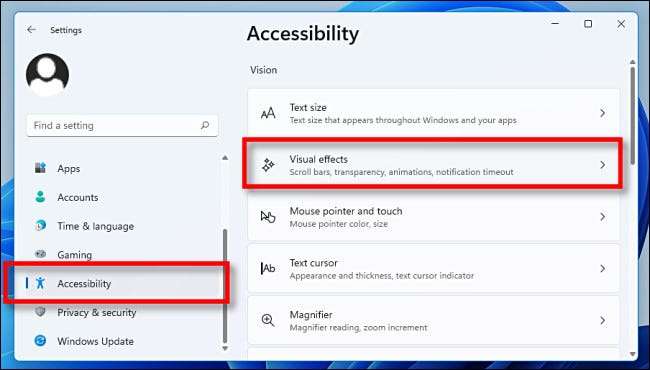
視覚効果では、「アニメーション効果」を「オフ」に切り替えます。
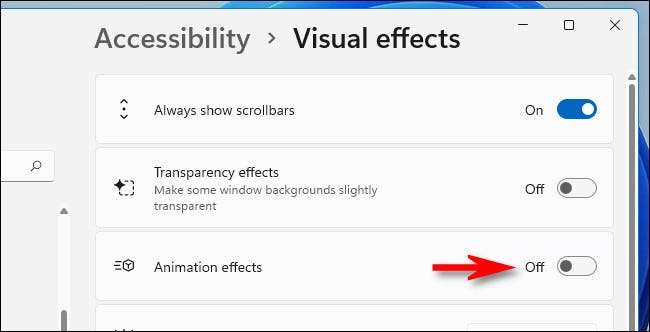
それがあなたがする必要があるのはそれだけです。あなたの変更は自動的に保存されます。設定を閉じて、あなたの新しい、スナッピーウィンドウの経験を楽しんでください!後で頭を変更した場合は、設定を開いて、アクセシビリティ&GTに移動します。視覚効果をやり直して「アニメーション効果」を「オン」に切り替えます。
また、あなたがする必要があるならば Windows 10でアニメーションを無効にします 、設定&gtのオプションはあります。アクセスが簡単です。スイッチを「Windowsのアニメーションを表示」の横に切り替えて、それらをオフにします。楽しむ!
関連している: アニメーションをオフにしてWindows 10をより速くする方法







